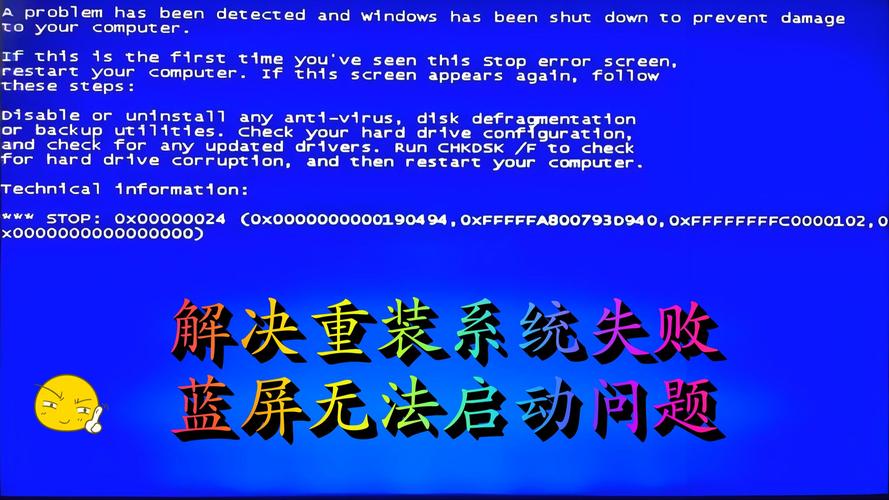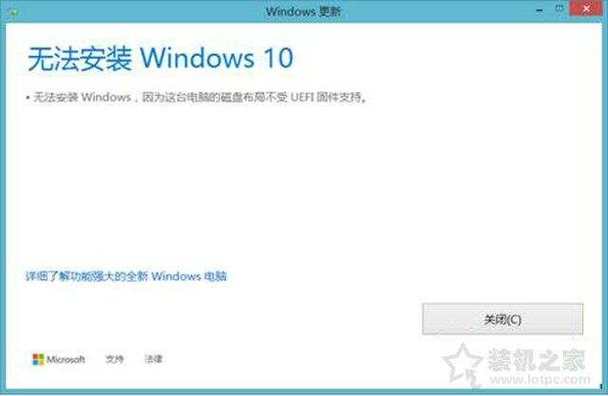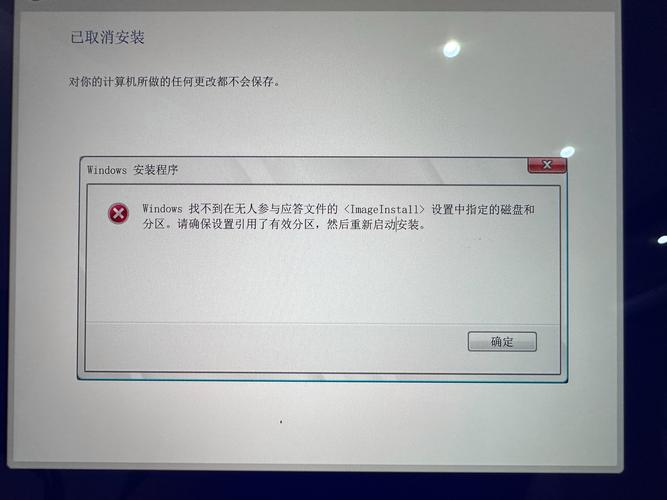Windows 10安装失败,问题解析与解决方案
Windows 10安装失败是一个常见问题,可能由多种原因引起,如硬件不兼容、安装介质损坏、BIOS设置错误等。针对这些问题,可以采取以下解决方案:,,1. 检查硬件兼容性:确保您的计算机满足Windows 10的最低硬件要求,包括处理器、内存、显卡等。,2. 更换安装介质:如果使用USB驱动器或DVD进行安装,请尝试更换新的介质或使用其他可靠的来源重新下载Windows 10安装程序。,3. 检查BIOS设置:确保BIOS设置正确,如启用UEFI和关闭安全启动等。,4. 运行Windows 10安装助手:使用Windows 10安装助手可以自动检测并解决许多安装问题。,5. 手动修复启动问题:如果安装过程中出现启动问题,可以尝试使用Windows 10的“修复计算机”选项进行手动修复。,6. 联系技术支持:如果以上方法都无法解决问题,建议联系Microsoft技术支持以获取更专业的帮助。
在当今的数字化时代,Windows 10作为微软公司推出的最新操作系统,以其强大的兼容性、流畅的用户体验以及丰富的功能,深受全球用户的喜爱,在享受这一现代操作系统带来的便利时,部分用户可能会遇到Windows 10安装失败的问题,这不仅影响了新用户的初次体验,也令一些希望升级系统的老用户感到沮丧,本文将深入探讨Windows 10安装过程中可能遇到的问题及其解决方案,帮助用户顺利完成安装过程。
一、常见问题及原因分析
1、硬件兼容性问题:Windows 10对硬件有一定的要求,如CPU、内存、硬盘等,如果硬件配置低于Windows 10的最低要求(如CPU不支持64位运算),则会导致安装失败。
2、BIOS/UEFI设置错误:在安装过程中,如果BIOS或UEFI设置不当(如安全启动、快速启动未关闭),可能会阻止Windows 10的正常安装。
3、磁盘空间不足:如果安装盘符的可用空间不足,Windows 10安装程序将无法完成解压和安装过程。
4、安装介质问题:使用损坏的USB驱动器或光盘作为安装介质,或下载的Windows 10镜像文件不完整或被篡改,都会导致安装失败。
5、驱动程序冲突:在安装过程中,如果已安装的驱动程序与Windows 10不兼容,可能会引发冲突导致安装中断。
6、系统文件损坏:如果之前安装的Windows版本存在严重错误或系统文件损坏,也可能导致新系统的安装失败。
二、解决方案与操作步骤
针对上述问题,以下是一些实用的解决方案和操作步骤:
1、检查硬件配置:
- 确保CPU支持64位运算,并查看官方网站获取Windows 10的硬件要求列表。
- 升级或更换不满足要求的硬件设备。
2、调整BIOS/UEFI设置:
- 重启计算机并进入BIOS/UEFI设置界面(通常在开机时按F2、F10、Del或Esc键)。
- 禁用安全启动(Secure Boot)和快速启动(Fast Boot)。
- 确保AHCI模式已启用(对于SATA硬盘)。
- 保存设置并重启计算机。
3、检查磁盘空间:
- 在开始安装前,使用磁盘清理工具或直接在文件管理器中查看目标分区(通常是C盘)的可用空间。
- 清理不必要的文件和应用程序以释放足够的空间。
- 确保至少有20GB的可用空间用于Windows 10的安装。
4、验证和更换安装介质:
- 使用可靠的来源重新下载Windows 10的ISO文件或创建新的可启动USB驱动器。
- 使用MD5或SHA-1校验码验证下载文件的完整性。
- 如果使用USB驱动器,确保其无物理损坏且格式化为FAT32或NTFS格式。
5、卸载冲突的驱动程序:
- 在安装前,使用设备管理器卸载最近安装的驱动程序或更新过的驱动程序。
- 特别注意显卡、声卡和网络适配器等关键设备的驱动程序。
- 如果不确定哪些驱动程序可能引起冲突,可以尝试在安全模式下进行安装。
6、修复系统文件:
- 如果之前系统存在严重问题,尝试使用Windows安装盘进入“修复计算机”模式。
- 选择“命令提示符”并输入“sfc /scannow”命令来扫描并修复系统文件。
- 完成后重启计算机并再次尝试安装Windows 10。
7、使用Windows Media Creation Tool:
- 访问微软官方网站下载并运行Windows Media Creation Tool。
- 选择“为另一台电脑创建安装介质”选项,按照提示完成USB驱动器或DVD的创建。